Инструкция по web-доступу
Назначение веб-доступа
Сервер веб-доступа позволяет работать с системой DIRECTUM через браузеры и предназначен для организации доступа к системе в следующих случаях:
- По сети Internet.
- По локальной сети:
- с компьютеров, на которых нет возможности установить клиентскую часть системы DIRECTUM, например, компьютер имеет маломощные аппаратные средства или на нем установлена неподходящая операционная система;
- для пользователей, которым не нужен весь функционал клиентской части системы DRECTUM, например, для пользователей, которые просматривают документы или выполняют задания.
Функциональные возможности сервера веб-доступа по сравнению с win-интерфейсом ограничены.
Инструкция предназначена для пользователей, ознакомленных с базовыми навыками работы в СЭД (Инструкцией по работе с системой Directum).
Поддерживаемые браузеры
Работать с системой «Directum» через web-доступ, можно из следующих браузеров: FireFox 3.6 и выше, Internet Explorer 6.0 и выше, Opera 10.0 и выше, Safari 4.05 и выше.
В остальных браузерах работоспособность системы не гарантируется.
Вход на сайт web-доступа
Для того чтобы войти на сайт web-доступа, сделайте следующее:
- Откройте браузер и перейдите по адресу: directum.isu.ru. Откроется страница входа в систему.
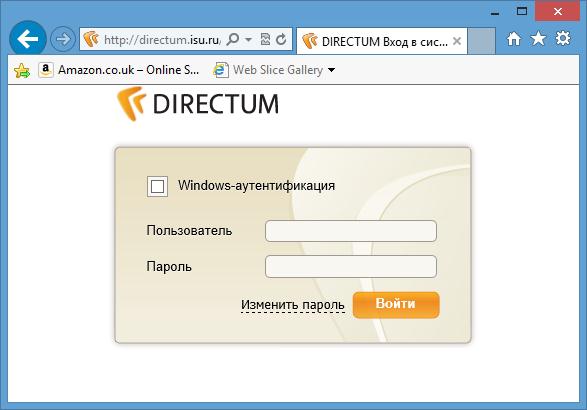
- В полях «Пользователь» и «Пароль» введите соответственно имя и пароль пользователя системы «Directum».
- Нажмите кнопку Войти.
В результате откроется проводник web-доступа.
Проводник web-доступа
Проводник web-доступа имеет следующую структуру:

Информационная секция. В информационной секции отображается название системы, название организации и имя текущего пользователя.
В правой части находится гиперссылка «Выход» для завершения работы с проводником.
Панель инструментов. На панели инструментов находятся кнопки, предназначенные для выполнения основных действий в проводнике.
Состав кнопок на панели инструментов фиксирован и не зависит от содержимого других секций проводника.
Дерево папок. На верхнем уровне дерева папок находятся четыре предопределенные папки. Эти папки пользователь видит всегда. На других
уровнях дерева расположены папки, созданные пользователями системы. Пользователь видит только те папки, на которые у него есть права. Названия папок являются ссылками. При переходе по ссылке содержимое папки отображается в области содержимого папок.
Область содержимого папок. В области содержимого папок отображаются ссылки на те объекты, вложенные в текущую папку, на которые у пользователя есть права доступа. Область содержимого папок представляет собой список объектов.
Списки объектов
Списки объектов в web-доступе имеют следующий вид:

Область фильтрации. В области фильтрации находится поле для ввода значения, по которому следует отфильтровать список. До ввода значения в этом поле отображается подсказка.
Слева от поля фильтрации располагается флажок, который используется для массового выделения либо снятия выделения всех элементов. Если установлен фильтр, то выделяются только отфильтрованные элементы.
Элементы списка. Каждый элемент списка содержит общую информацию об одном объекте.
Структура страниц объектов
Страницы папок, документов, задач, заданий и записей справочников имеют следующую структуру:
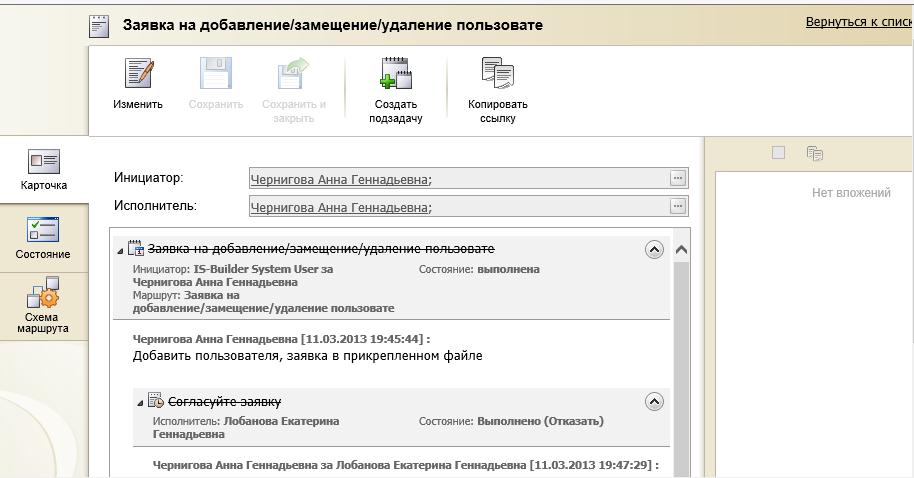
Информационная секция. В информационной секции отображается название системы, название организации и имя текущего пользователя.
В правой части находится ссылка «Закрыть» для закрытия страницы объекта.
Панель инструментов. На панели находятся кнопки, предназначенные для выполнения основных действий с объектом.
Область закладок. Состав закладок зависит от типа страницы.
Область содержимого закладки. В области содержимого отображается содержимое активной закладки из области закладок.
Предопределенные папки
На верхнем уровне в дереве папок находятся четыре предопределенные папки:
![]() Входящие – содержит ссылки на задания, адресованные текущему пользователю;
Входящие – содержит ссылки на задания, адресованные текущему пользователю;
![]() Исходящие – содержит ссылки на задачи, инициатором которых является текущий пользователь;
Исходящие – содержит ссылки на задачи, инициатором которых является текущий пользователь;
![]() Избранное – предназначена для хранения ссылок на документы, нужных текущему пользователю;
Избранное – предназначена для хранения ссылок на документы, нужных текущему пользователю;
![]() Общая папка – содержит ссылки на документы, нужные большинству пользователей системы DIRECTUM.
Общая папка – содержит ссылки на документы, нужные большинству пользователей системы DIRECTUM.
Папки «Входящие», «Исходящие» и «Избранное» являются личными папками пользователя. Их структуру и содержимое каждый пользователь изменяет по своему усмотрению. Папка «Общая папка» является общей для всех пользователей. Ее структуру и содержимое, как правило, изменяют один или несколько ответственных пользователей.
Работа с папками
На сайте web-доступа с папками можно выполнять следующие действия:
- создавать папки;
- просматривать и изменять карточки папок;
- просматривать и изменять содержимое папок.
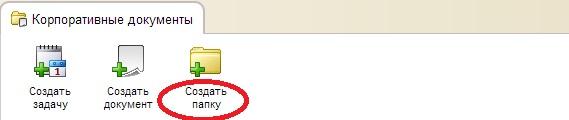
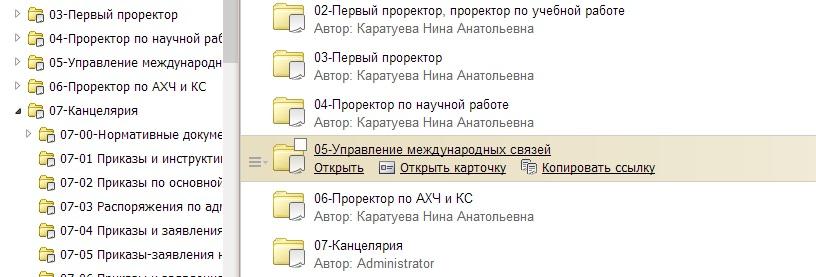
Остальные действия, доступные через desktop-клиент, выполнять нельзя. Например, нельзя просматривать историю работы с папками.
Работа с документами
На сайте web-доступа с документами можно выполнять следующие действия:
- Просматривать и изменять карточки документов. Список карточек, доступных через web-доступ, настраивает администратор.
- Просматривать и изменять тексты документов.
- Настраивать права доступа к документу.
- Экспортировать документы в файлы и импортировать из файлов.
- Создавать версии документа путем импорта в новую версию.
- Связывать документы.
- Просматривать историю работы с документами.
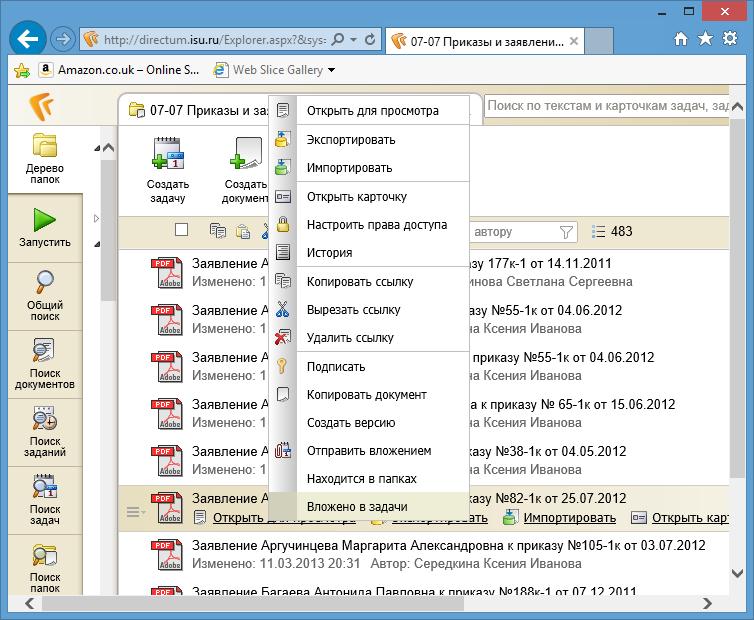
Все другие действия, доступные через win-интерфейс, выполнять нельзя. Например, нельзя шифровать документы и просматривать зашифрованные документы, нельзя удалять версии и сами документы, нельзя изменять стадию жизненного цикла документа.
Не рекомендуется создавать документы через wed-доступ.
Работа с задачами и заданиями
На сайте web-доступа с задачами и заданиями можно выполнять следующие действия:
- создавать задачи;
- выполнять задания;
- создавать подзадачи;
- работать с вложениями задач и заданий;
- прекращать и рестартовать задачи;
- настраивать права доступа к задачам и заданиям;
- просматривать состояние задач и заданий;
- просматривать историю работы с задачами и заданиями.
Все другие действия, доступные через win-интерфейс, выполнять нельзя. Например, нельзя возобновлять или удалять задачи, нельзя подписывать задачи и задания ЭЦП.
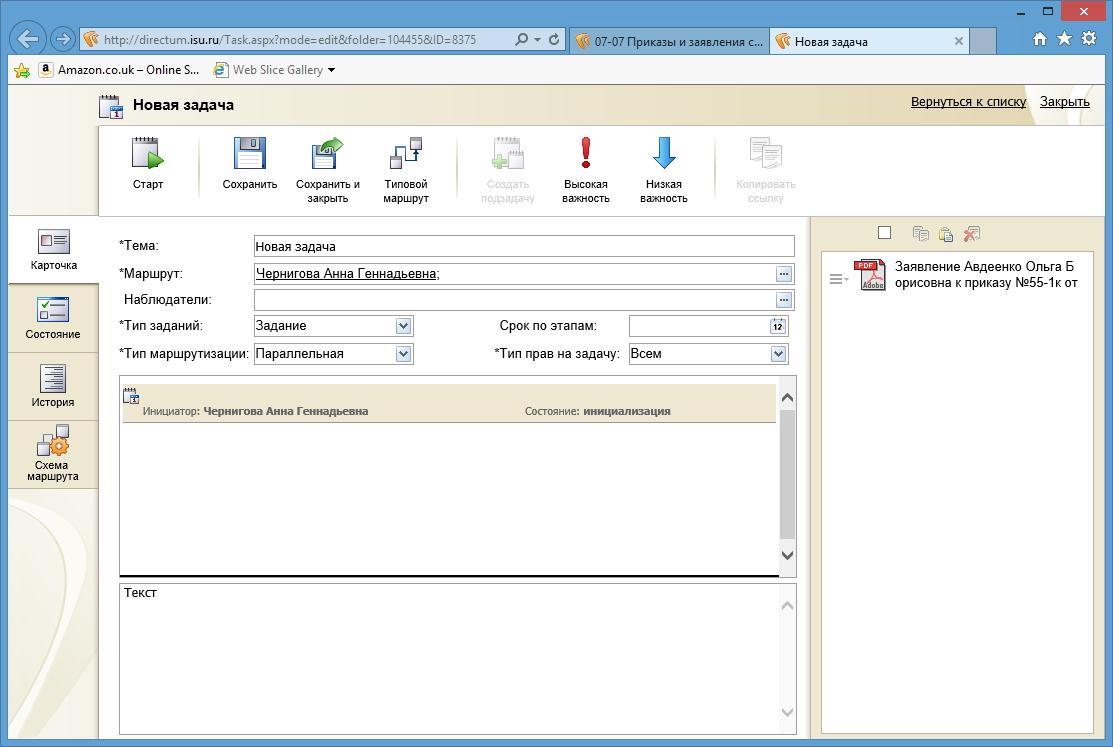
Общие сведения
В ходе обработки маршрутов задач исполнителям приходят задания. Ссылки на задания автоматически помещаются в папку «Входящие» исполнителей. Задания могут быть следующих типов:
 Задание – исполнитель должен выполнить работы, описанные в тексте задачи, и после этого выполнить задание в системе;
Задание – исполнитель должен выполнить работы, описанные в тексте задачи, и после этого выполнить задание в системе; Уведомление – исполнитель может просто принять к сведению информацию, изложенную в тексте задачи, и не выполнять в системе никаких действий.
Уведомление – исполнитель может просто принять к сведению информацию, изложенную в тексте задачи, и не выполнять в системе никаких действий.
После того как все исполнители выполнят задания, инициатору приходит ![]() задание-контроль. Ссылка на задание-контроль автоматически помещается в папку «Входящие» инициатора задачи.
задание-контроль. Ссылка на задание-контроль автоматически помещается в папку «Входящие» инициатора задачи.
Порядок выполнения задания
Для того чтобы выполнить задание, сделайте следующее:
- Откройте страницу задания.
- Отразите в тексте задания информацию о выполненных работах.
- На панели инструментов нажмите на кнопку
 (Выполнить).
(Выполнить).
В результате задание перейдет в состояние «Выполнено».
Поиск объектов
Для доступа к объектам системы, которые не вложены ни в одну папку или заранее неизвестно, в какую папку вложены объекты, предназначены поиски.
На сайте web-доступа можно использовать стандартные поиски документов, задач, заданий и общий поиск.
Общий поиск позволяет одновременно искать документы, задачи, задания и папки по одним и тем же критериям.
Порядок выполнения поисков
Для того чтобы выполнить поиск документов, заданий или задач, сделайте следующее:
- В проводнике веб-доступа, на панели инструментов нажмите на одну из следующих кнопок:
 для поиска документов;
для поиска документов; для поиска задач;
для поиска задач; для поиска заданий.
для поиска заданий.
В области дерева папок откроется форма для задания критериев. Состав критериев зависит от типа поиска. Например, форма для задания критериев поиска документов выглядит так:
- Заполните критерии.
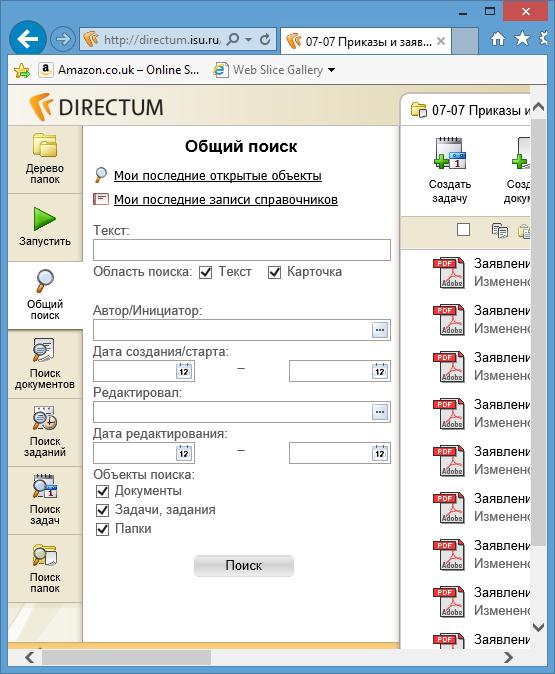
- Нажмите на кнопку
 .
.
В результате в области содержимого папок откроется список объектов, удовлетворяющих введенным условиям. В списке будут только те объекты, на которые у текущего пользователя есть права.
Выход с сайта web-доступа
Для того чтобы выйти с сайта web-доступа, закройте проводник web-доступа. Для этого перейдите по ссылке «Выход», расположенной в информационной секции проводника.
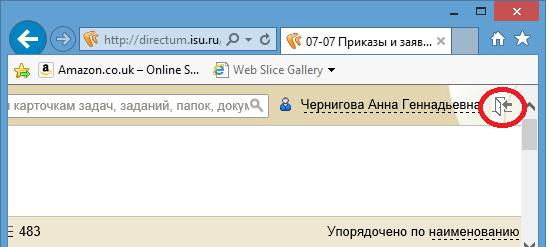
В результате текущий сеанс работы завершится и откроется страница входа в систему. Страницу входа можно просто закрыть в браузере.















